Philips PSS231 User Manual [it]

Philips GoGear ShoqBox
PSS231
Manuale per l'utente
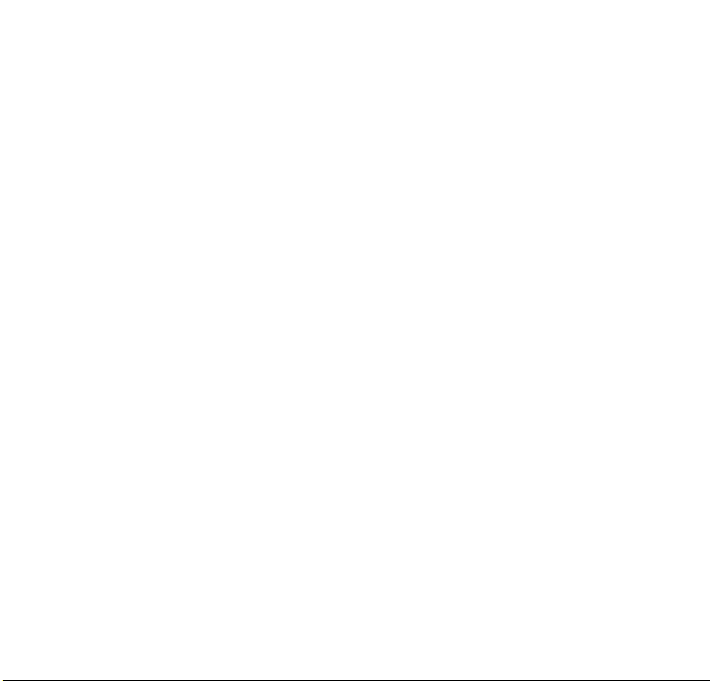
Avete bisogno di aiuto?
Visitate
www.philips.com/support
dove è possibile reperire una serie completa di materiali di
supporto come manuali d'uso, esercitazioni, aggiornamenti
recenti del software e risposte alle domande più frequenti
(FAQ).
Oppure chiamate la nostra Linea di Assistenza Clienti
199 404 042 (€0.25/min)
dove un team di supporto tecnico, composto da
professionisti, sarà felice di assistervi nella risoluzione di
qualsiasi problematica relativa al vostro lettore.
ii
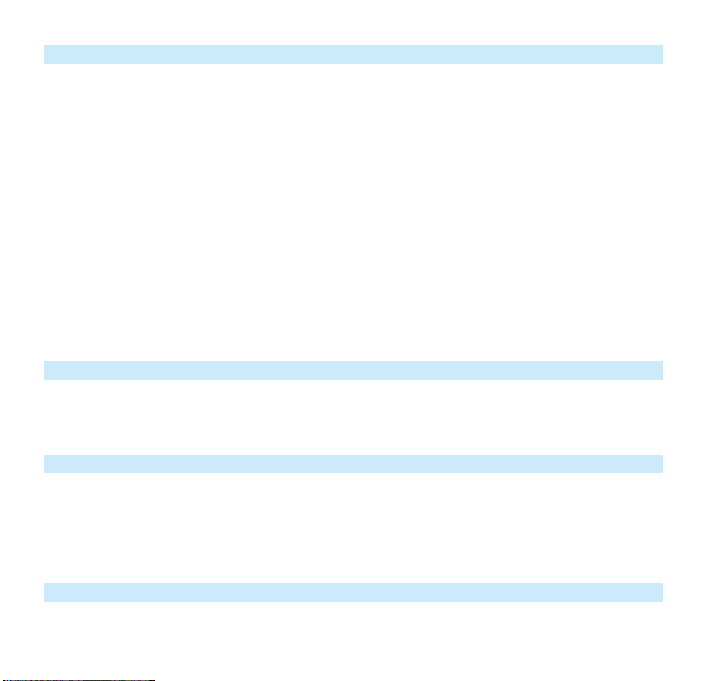
Country Helpdesk Tariff / min Keep ready
Europe
Belgium 070 253 010 €0.17 La date d’achat la référence et le numéro de série du produit
Denmark 3525 8761 Local tariff Forbrugeren’s indkøbsdato, type/model-og serienummer
Germany 0180 5 007 532 €0,12 Das Kaufdatum. Modellnummer und Serial nummer
Spain 902 888 785 €0,15 Fecha de compra e número del modelo e número de serie
Fecha de compra e número del modelo e número de serie
Fecha de compra e número del modelo e número de serie
Fecha de compra e número del modelo e número de serie
Greek 0 0800 3122 1223 Dxqem
Ireland 01 601 1161 Local tariff Date of Purchase. Model number and Serial number
Italy 199 404 042 €0.25 La data di acquisto, numero di modello e numero di serie
Luxemburg 26 84 30 00 Local tariff La date d’achat, la référence et le numéro de série du produit
Netherlands 0900 0400 063 €0.20 De datum van aankoop, modelnummer en serienummeret
Norway
2270 8250 Local tariff Datoen da du kjøpte produktet & modellnummer & serienummeret
Portugal 2 1359 1440 Local tariff A data de compra, número do modelo e número de série
A data de compra, número do modelo e número de série
Switzerland 02 2310 2116 Local tariff Das Kaufdatum und Modellnummer und Seriennummer
Sweden
France 08 9165 0006 €0.23 La date d’achat la référence et le numéro de série du produit
Finland 09 2290 1908 Paikallinen hinta Ostopäivä ja tarkka mallinumero ja sarjanumero
08 632 0016 Local tariff Inköpsdatum, modellnummer och serienummer
UK 0906 1010 017 £0.15 Date of Purchase, Model number and Serial number
Austria 0820 901115 €0.20 Das Kaufdatum. Modellnummer und Seriennummer
North America
Canada 1-800-661-6162 Free
(Francophone)
1-888-744-5477
(English / Spanish)
USA 1-888-744-5477 Free Date of Purchase, Model number and Serial number
Date of Purchase, Model number and Serial number
South America
Argentina 11 4544 2047 Local tariff
Brazil 0800 701 02 03
(Except Sao Paulo)
2121 0203
(Sao Paulo)
Free
Local tariff
Chile 600 744 5477 Local tariff
Mexico 01 800 504 6200 Free
Asia
China 4008 800 008 Local tariff Date of Purchase, Model number and Serial number
Hong Kong 2619 9663 Local tariff Date of Purchase, Model number and Serial number
Korea 02 709 1200 Local tariff Date of Purchase, Model number and Serial number
Paese
Servizio di
assistenza
Tariffa / min Tenere a portata di mano
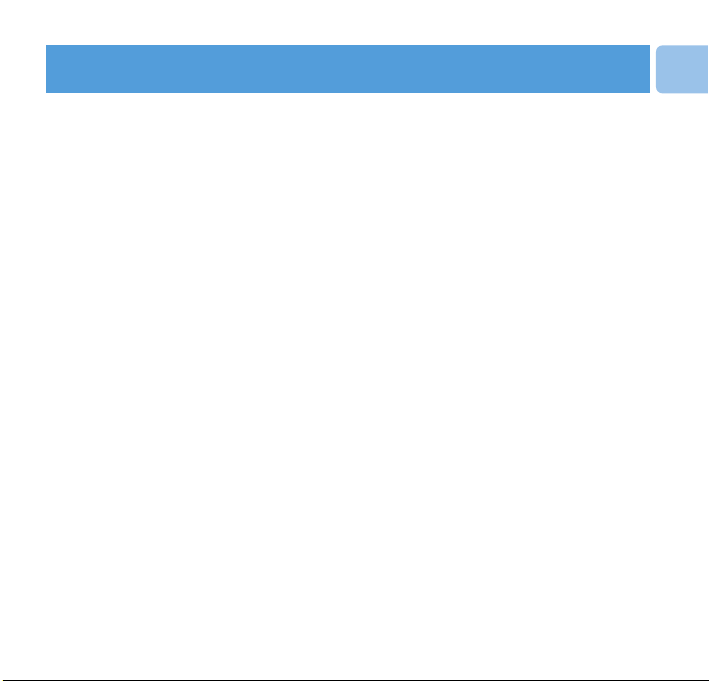
4 Benvenuti
4 Il vostro nuovo lettore
5 Accessori
5 Accessori optional
6 Registrazione
6 Ulteriori informazioni
7 Per iniziare
7 Panoramica dei comandi e dei collegamenti7
9 Primi passi basilari
9 Caricamento
10 Installazione del software
11 Collegamento dello ShoqBox al PC tramite porta USB
11 Trasferimento dei brani musicali
11 Accensione/spegnimento
12 Selezionare un brano musicale da ascoltare
12 Ascolto della radio FM interna
12 Fate riferimento alla modalità demo per vedere le caratteristiche
principali
13 Organizza e trasferisce materiale musicale con
Windows Media Player 10
13 Aggiunta di brani alla libreria di Windows Media Player
15 Ripping di brani da un CD
16 Sincronizzazione dei contenuti sul vostro apparecchio
1
IT
Indice
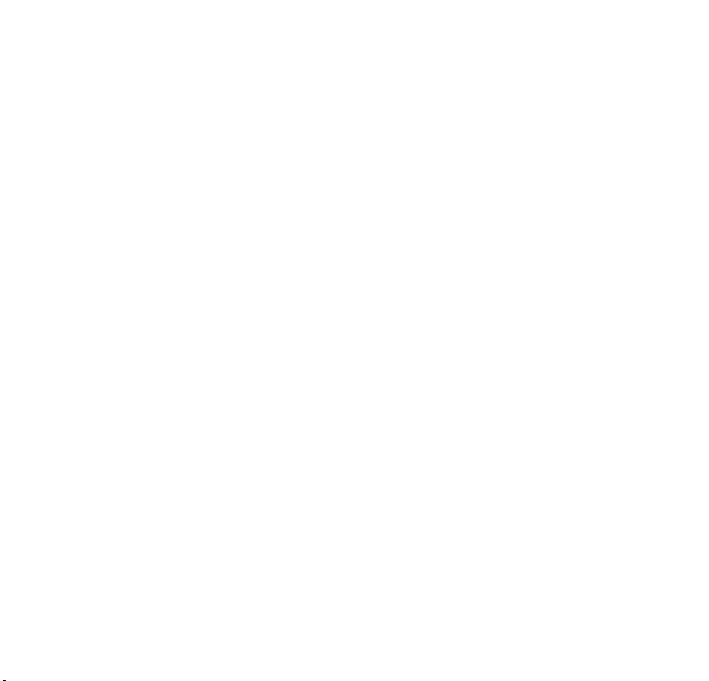
16 Sincronizzazione automatica
16 Sincronizzazione manuale
16 Per impostare la sincronizzazione automatica
17 Sincronizzazione manuale
20 Creazione di una playlist (lista di brani da ascoltare)
20 Trasferimento di una playlist (lista di brani da ascoltare)
21 Gestione delle tracce musicali e delle playlist
23 Menu principale di ShoqBox
24 Funzioni principali dello ShoqBox
25 Ascolto della musica con ShoqBox
26 Icone della schermata di ShoqBox
26 Indicazione del livello della batteria
27 Personalizzazione delle impostazioni
30 Operazioni dettagliate
30 Modalità musica (Music Mode)
32 Modalità Line-in
33 Ora e data dello ShoqBox
33 Modalità di Sveglia (Alarm Mode)
35
Impostazione dell'ora della sveglia - per gli utenti delle impostazioni con
formato a 12 ore / AM PM
35
Impostazione dell'ora della sveglia - per gli utenti delle impostazioni con
formato a 24 ore
35 Impostazione della funzione Ripeti Sveglia
36 Impostazioni del tipo di allarme - Musica
38 Impostazioni del tipo di allarme - Buzzer (Suoneria)
38 Sveglia Auto Snooze
2
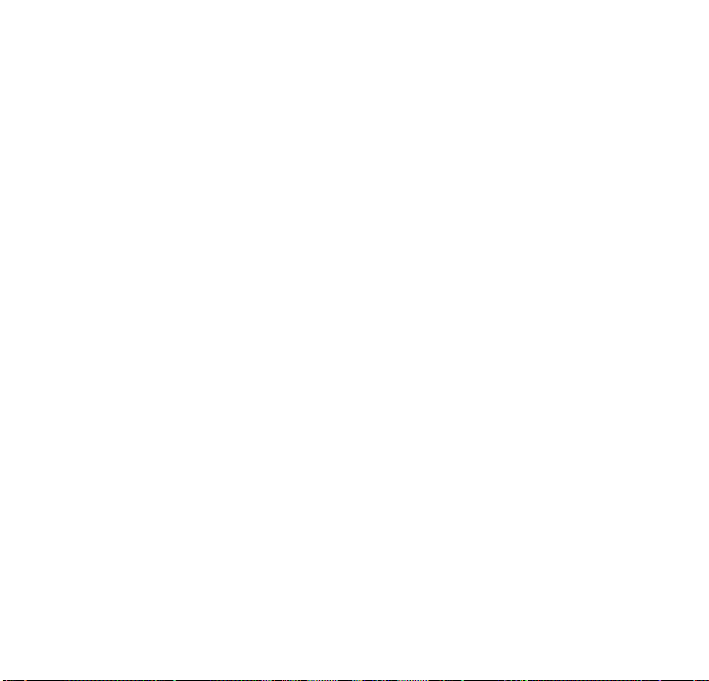
38 Disattivazione dell'Auto Snooze
38 Disattivazione dell'allarme durante la fase di segnalazione acustica
39 Aggiornamento del vostro lettore
40 Verificare manualmente lo stato di aggiornamento del firmware
41 Soluzione ai problemi
41 Dopo il trasferimento sul lettore non è presente musica
41 Il lettore ShoqBox è bloccato
41 Come riparare il vostro ShoqBox usando Philips Device Manager
42 Il lettore è pieno e i brani presenti su di esso sono meno di
quanto pensassi
43 Sicurezza e manutenzione
43 Cura generale
43 Informazioni sulle temperature per il funzionamento e la
conservazione
44 Sicurezza per l'udito
44 Sicurezza nel traffico
45 Informazioni sul copyright
47 Smaltimento di vecchi prodotti
47 Informazioni ambientali
47 Modifiche
48 Dati tecnici
3
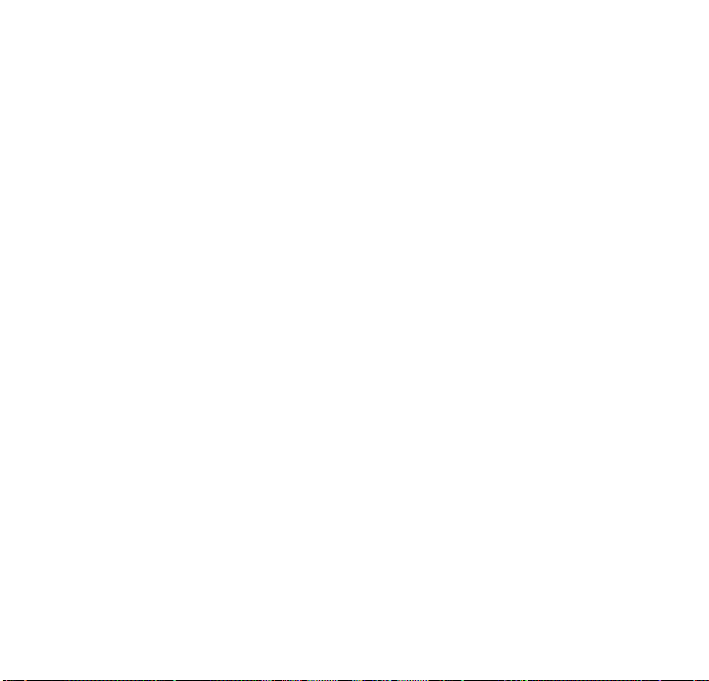
Benvenuti
Il vostro nuovo lettore
Qui di seguito un breve elenco delle funzioni offerte dallo ShoqBox che avete appena acquistato:
• Riproduttore musicale di MP3 e brani audio digitali WMA con memoria interna
• Modalità Line-in per ascoltare le vostre fonti audio esterne favorite, come brani musicali
contenuti nel vostro computer portatile o nel lettore audio digitale
• Radio FM con impostazioni predefinite
• Funzione di sveglia con opzioni personalizzate da scegliere tra: segnale acustico, musica or
radio FM
Per ulteriori informazioni su alcune di queste funzionalità, fate riferimento ai capitoli ad esse dedicati.
4
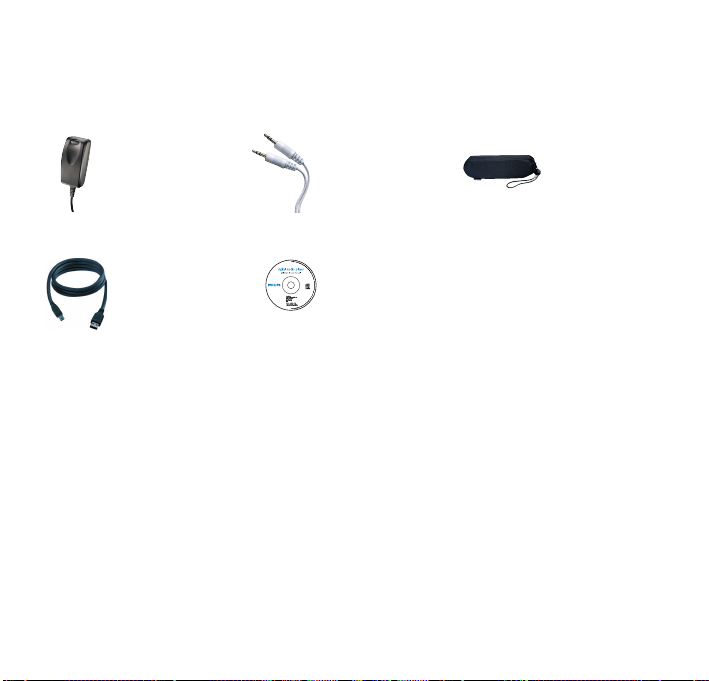
Accessori optional
Questi accessori non sono forniti insieme al lettore ma possono essere acquistati separatamente.
I seguenti accessori non sono forniti insieme al vostro ShoqBox ma possono essere acquistati
separatamente.
È possibile trovarli all'indirizzo www.philips.com/GoGearshop (Europa) o www.store.philips.com
(USA).
Accessori
I seguenti accessori sono forniti insieme al lettore
5
Adattatore/Ricarica
tore di corrente
AC/DC a tensione
multipla 5V
borsa da
viaggio per
proteggere il
vostro
ShoqBox
Cavo Line-in per
collegare lo
ShoqBox a qualsiasi
fonte audio, come il
vostro computer
portatile
Cavo USB per
collegare lo
ShoqBox al
vostro PC
CD-ROM
contenente
Windows Media
Player, Philips
Device Manager e
i manuali d'uso
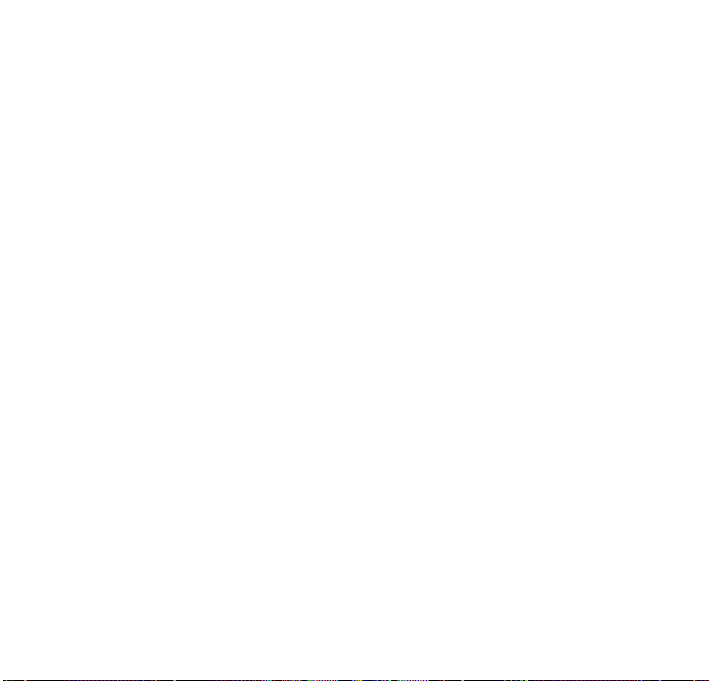
Registrazione
Poichè è possibile effettuare aggiornamenti del vostro prodotto,vi raccomandiamo di registrarlo al
sito www.philips.com/register così da potervi informare ogni qualvolta tali aggiornamenti gratuiti
siano disponibili.
Ulteriori informazioni
Visitare www.philips.com/support o www.usasupport.philips.com (per residenti USA)
Inserire il codice del modello del prodotto per visualizzare:
- FAQ, domande più frequenti
- Manuali utenti più aggiornati
- Guide
- Download software PC più recenti
- Device Manager / file di aggiornamento Firmware
Il modello e i codici di serie si trovano sull'etichetta dietro al prodotto, sotto allo spor tellino di
protezione rimovibile.
6
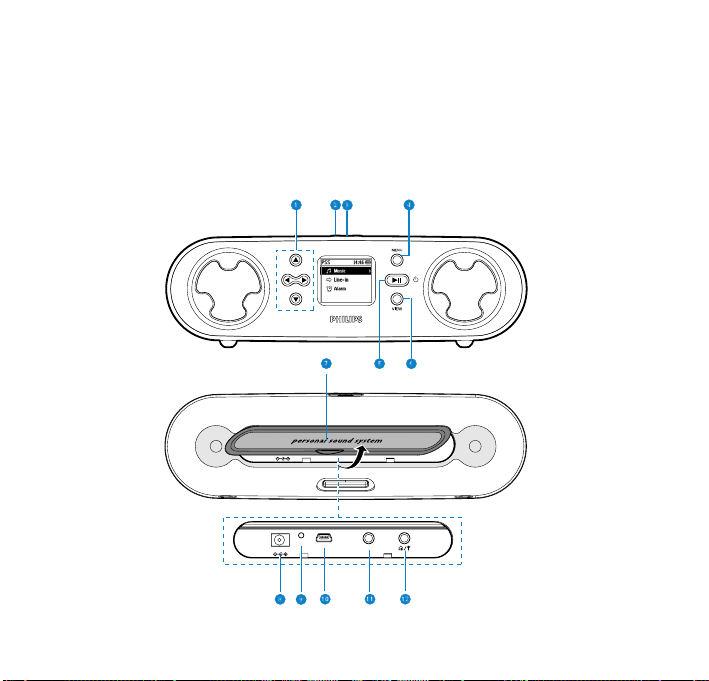
Per iniziare
Panoramica dei comandi e dei
collegamenti
7
USB
RESET
LINE IN
5V DC
USB
RESET
LINE IN
5V DC
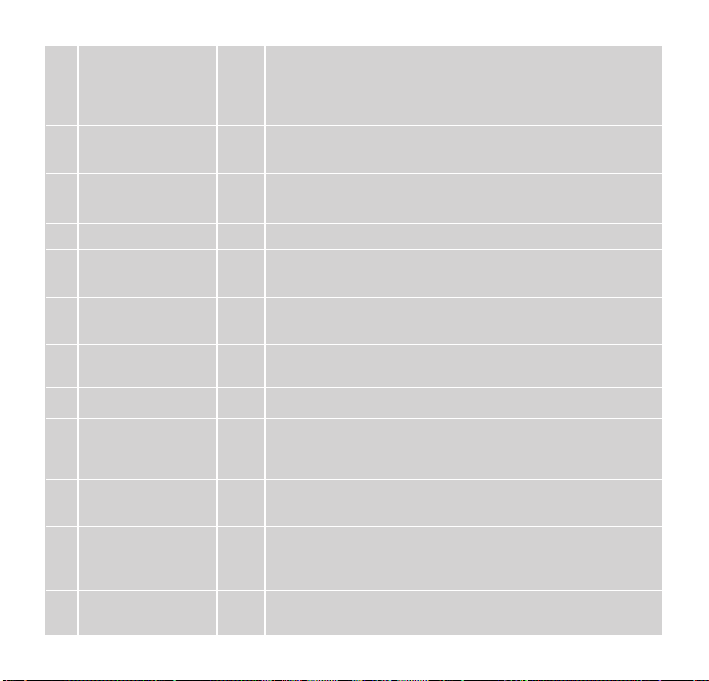
8
1 Navigazione
3
Scorrimento su / Precedente / Riavvolgimento veloce
4
Scorrimento giù / Prossimo / Avanzamento veloce
1
Ritorno al livello precedente
2
Passare al livello successivo
2 Controlli del volume + Aumento del volume
- Diminuzione del volume
3 Amplificazione dei DBB Abilita e disabilita la funzione Dynamic Bass Boost per
bassi amplificare i toni bassi
4 MENU
5 ALIMENTAZIONE / 2; Per accendere/spegnere lo ShoqBox, premere e mantenere
PLAY / PAUSA la pressione per 2 secondi, Play / Pausa
6 VISUALIZZA VIEW Alterna lo schermo del menu principale con quello di
riproduzione musicale / schermo di navigazione corrente
7
Sportello di protezione
dei collegamenti
8 5V DC Collegamento di corrente per addattatore/caricatore
9 Foro di ripristino Nel caso in cui lo ShoqBox si fermi o si blocchi, premere qui
(reimpostazione) usando uno spillo. Nota: il contenuto dei brani musicali non
verrà cancellato.
10 USB Collegamento USB per trasferimenti USB2.0 dal PC al
ShoqBox
11 Line in presa da 3.5 mm per cavo audio line-in: consente di
collegare l'apparecchio all'uscita/presa per cuffie del vostro
computer portatile o di un'apperecchiatura ausiliaria
12 Presa per cuffie p / b jack da 3,5 mm per le cuffie (non incluse). Presa per antenna
FM (Non applicabile al modello PSS231)
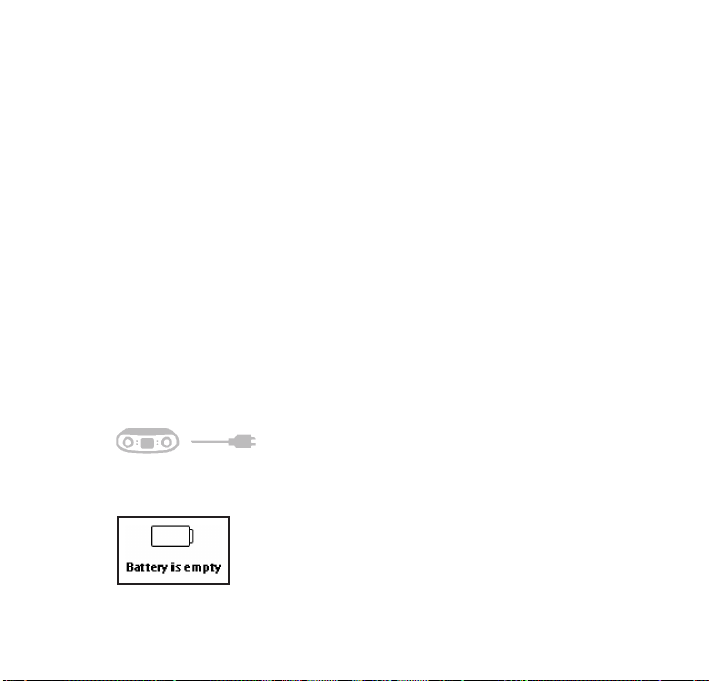
Primi passi basilari
Caricamento
1 Collegare al vostro ShoqBox l'adattatore/caricabatterie multitensione in dotazione
tramite l'inserimento del connettore 5V DC alla parte posteriore del prodotto,
sotto lo sportello rimovibile dello ShoqBox, e successivamente collegare l'altra
parte finale del connettore ad una presa di corrente standard.
2 In occasione della prima ricarica, la batteria deve essere caricata per 4 ore e, in
seguito, per una resa al 70%, è sufficiente 1 ora di ricarica rapida.
3 Il lettore è caricato al massimo quando l'immagine di caricamento si ferma e l'icona
della batteria mostra il simbolo di batteria piena.
4 Quando in carica piena, il vostro ShoqBox sarà in grado di fornire fino a 18 ore*
di riproduzione musicale.
Nota: * Le batterie ricaricabili hanno un numero limitato di cicli di ricarica e, dopo un
certo periodo di tempo, dovranno essere sostituite. La durata delle batterie e
il numero dei cicli di ricarica possono variare a seconda dell'uso e delle
impostazioni selezionate.
Quando le batterie sono quasi scariche, si possono udire dei segnali sonori tipo beep e
vedere lo schermo di batteria scarsa.
A questo punto, se non si procede al caricamento del vostro ShoqBox, il lettore si
spegnerà automaticamente.
1
9
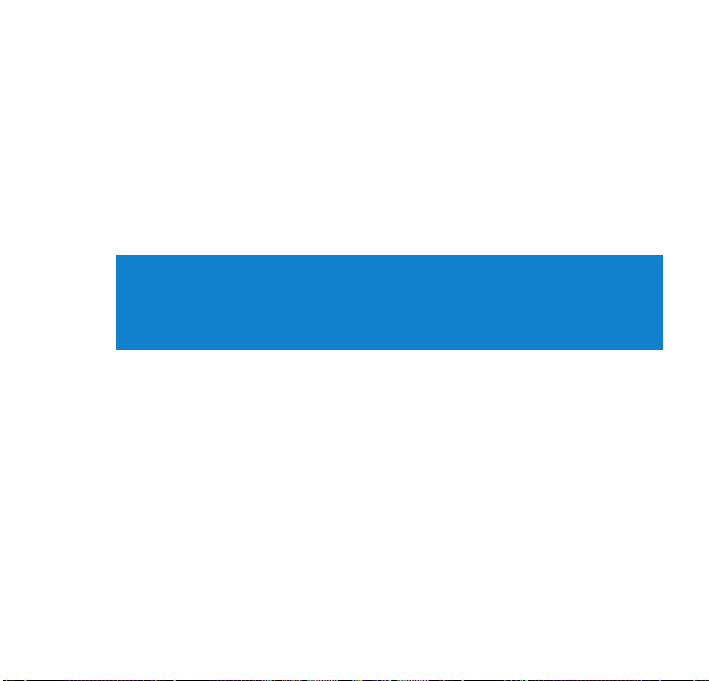
Installazione del software
Equipaggiamento necessario per l'installazione del sofware:
- PC con Windows® XP (SP1 o versioni successive)
- Collegamento internet con Microsoft Internet Explorer 6.0 o successivo
- Unità CD-ROM
- Porta USB
- Si raccomandano 500 MB di spazio su disco rigido
Importante!
Installare sempre il software usando il CD,anche se si possiede Windows Media Player.
In caso contrario, qualsiasi altra applicazione addizionale di utilità (per esempio nel
caso di aggiornamento e riparazione del vostro lettore) non sarà installata.
1 Inserire il CD fornito con il prodotto nell'unità CD ROM del PC.
2 Seguire le istruzioni in video per completare l'installazione di Windows Media
Player e Philips Device Manager.
3 Dopo l'installazione del software potrebbe essere necessario riavviare il PC.
4 Se il programma di installazione non si avvia automaticamente, scorrere i contenuti
del CD tramite Windows Explorer ed eseguire il programma facendo doppio clic
sul file con l'estensione .exe.
Avete perso il vostro CD? Nessun problema, è possibile scaricarne i contenuti da
www.philips.com/support o www.philips.com/usasupport (per residenti USA).
10
2
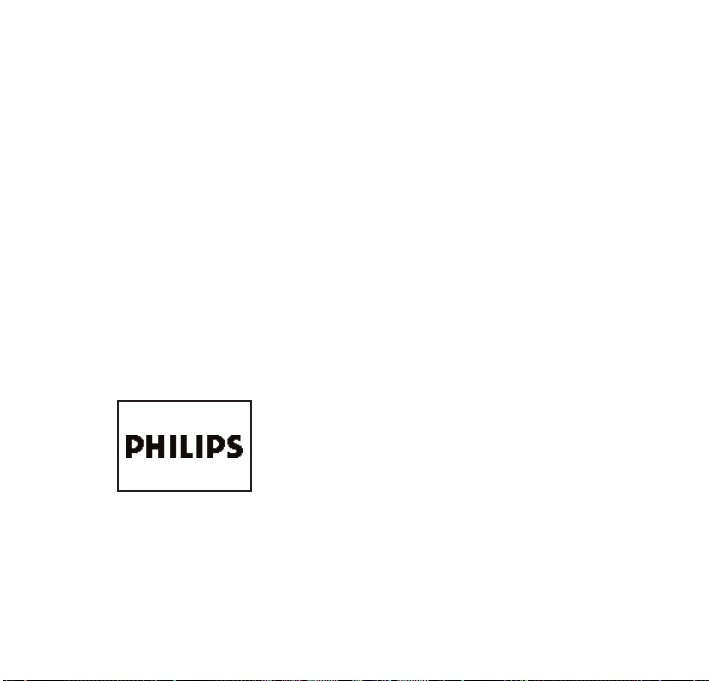
Collegamento dello ShoqBox al PC tramite porta USB
Aprire il coperchio dei collegamenti situato nella parte posteriore del vostro ShoqBox.
Collegare l' accluso adattatore al vostro ShoqBox e all'alimentazione principale.
Collegare la parte finale più piccola del cavo USB al vostro ShoqBox e la parte finale
più grande alla porta USB del vostro computer.
Lo ShoqBox verrà riconosciuto dal vostro computer e sarà pronto per iniziare
trasferimenti musicali.
Trasferimento dei brani musicali
Potete trasferire brani musicali direttamente sul vostro lettore con Windows Media
Player 10. Per maggiori dettagli, potete fare riferimento in questo manuale d'uso al
capitolo "Organizzazione e sincronizzazione della musica con Windows Media Player
10".
Accensione/spegnimento
Accensione: tenere premuto il tasto 2; fino a quando non compare la schermata
PHILIPS
Spegnimento:Tenere di nuovo premuto il tasto 2;
Nota: Il vostro apparecchio si spegne automaticamente se non si svolgono operazioni e
non si riproduce musica per 10 minuti.
11
3
4
5
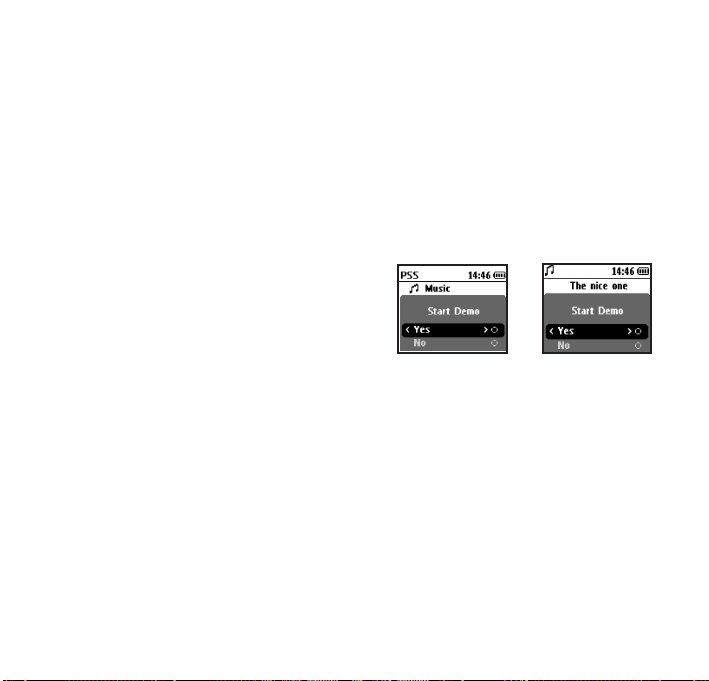
Selezionare un brano musicale da ascoltare
Usare i tasti di navigazione sulla sinistra dello schermo per selezionare una canzone da
ascoltare.
Per ascoltare una canzone, premere il tasto 2;. Premere lo stesso tasto per mettere il
brano in pausa.
Come per molti lettori audio digitali, non esiste un tasto di stop (interruzione).
Fate riferimento alla modalità demo per vedere le caratteristiche principali
La modalità demo può essere attivata durante lo svolgimento di qualsiasi altra modalità
premendo il tasto MENU.
Andare su:
Impostazioni > Demo >
Avvia Demo > Sì
12
6
7
Avviare il Demo dal menu
PRINCIPALE
Avviare il Demo dal
menu MUSICA
Per spegnere il demo, tenere semplicemente premuto 2; durante la modalità Demo.
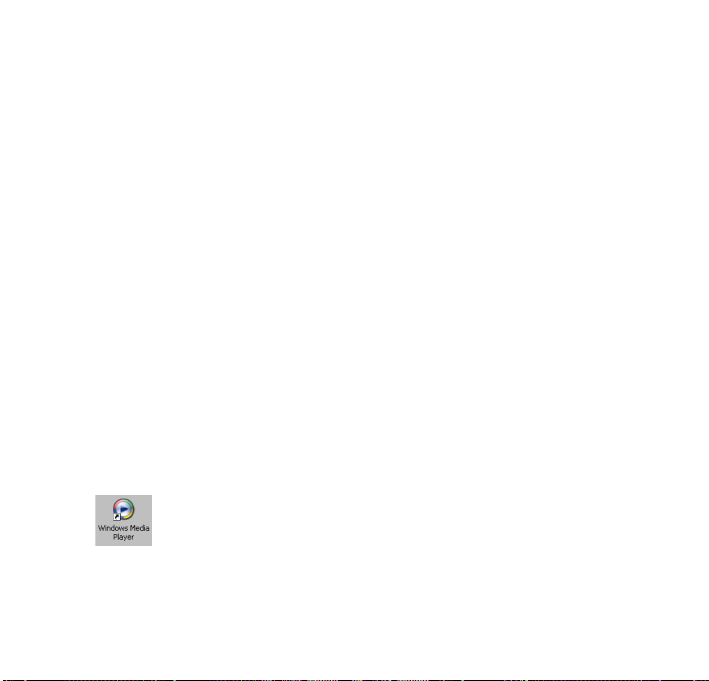
Organizza e trasferisce
materiale musicale con
Windows Media Player 10
Nota: per poter funzionare,Windows Media Player 10 ha bisogno del sistema operativo Windows XP.
In questo capitolo saranno descritte le operazioni e i passi da seguire necessari per trasferire con
successo musica e immagini sul vostro ShoqBox.
Per maggiori informazioni, fare riferimento alla Guida in linea di Windows Media Player presente
sul computer.
Aggiunta di brani alla libreria di
Windows Media Player
Aggiunta di brani già presenti sul computer
1 Per iniziare Windows Media Player, cliccare sulla seguente icona presente sul vostro
desktop.
13
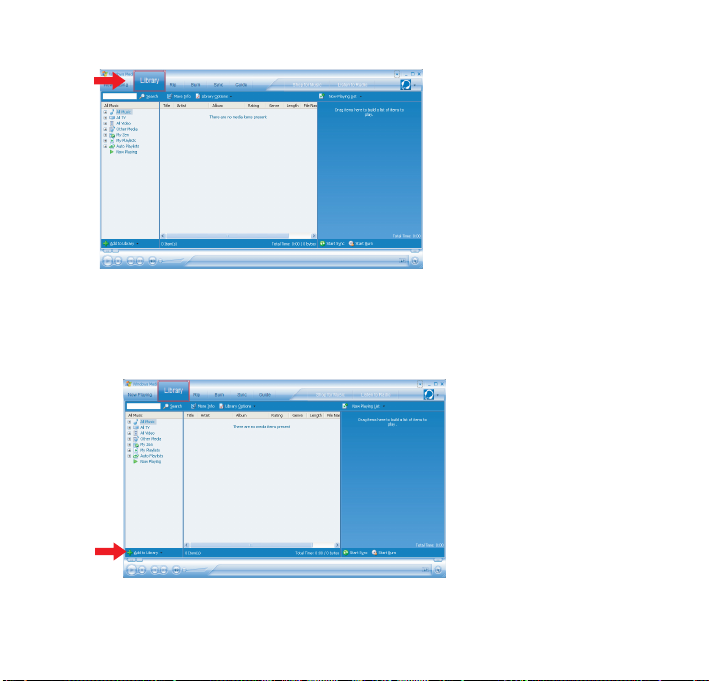
2 Selezionare la scheda Libreria per accedere alla libreria dei brani.
3 Fare clic su Add to Library (Aggiungi alla libreria) nella par te inferiore sinistra della
schermata.
4 È possibile scegliere di aggiungere file da una cartella, da URL, attraverso la ricerca su
computer, ecc.
14
